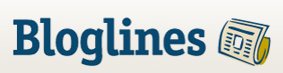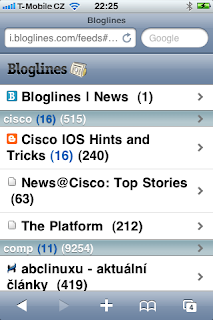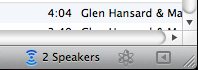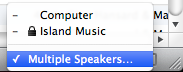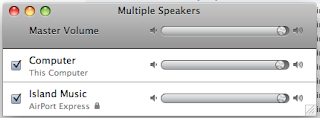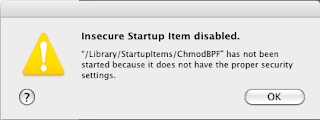1. září 2010 firma Apple ohlásila řadu novinek. Jednou z nich je nová verze iTunes 10 a něco, čemu říkají AirPlay.
AirPlay je systém, který umožňuje hudbu a video, které máte uložené na počítači nebo jiném zařízení (např. z iPadu), jednoduchým způsobem přehrát na jiném zařízení: na televizi připojené k Apple TV, přes hifi věž připojenou k AirPort Express nebo přes audio zařízení, které AirPlay umí přímo. Zřejmě prvním výrobcem, který takové zařízení nabízí, je
iHome. Vše spolu komunikuje přes počítačovou síť, nejlépe přes wifi.
AirPlay není nic úplně nového. Už nějaký čas Apple prodává WiFi AP
AirPort Express, který má audio výstup a je možné přes něj přehrávat hudbu z iTunes na počítači. Apple pravděpodobně tuto službu jen přejmenoval, v iTunes viditelně vylepšil a zřejmě licenčně umožnil dalším výrobcům prodávat kompatibilní zařízení. Její důležitost se zvýšila s uvedením nové Apple TV, která nemá vlastní disk na ukládání filmů, ale je možné přes ni jen filmy streamovat - právě z počítače s iTunes.
Jak funguje AirPlay v praxi? Vyzkoušené to mám právě s AirPort Express. Předpokládám, že ostatní zařízení se budou chovat podobně.
Připojíte AirPort Express do sítě a nakonfigurujete (jméno, heslo). iTunes na stolním počítači pak AirPort Express uvidí po síti a nabídnou ho jako externí reproduktory - v pravém dolním rohu se objeví nová nabídka:
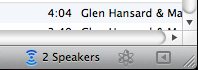
Kliknutím na ni si můžete vybrat, zda se hudba bude přehrávat na počítači, přes AirPort Expess (pojmenoval jsem ho Island) nebo na víc zařízeních najednou (v mém případě na všech dvou :-):
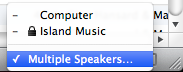
V dalším menu můžete zaškrtnout na kterých a (což je novinka v iTunes 10) můžete regulovat hlasitost na každém zvlášť:
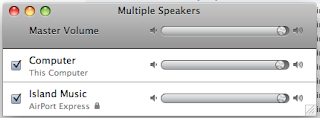
Takových zařízení můžete mít víc a můžete přes ně poslouchat hudbu pěkně po celém bytě. Abyste nemuseli běhat pořád k počítači, můžete to pohodlně ovládat na dálku z iPhonu nebo iPodu aplikací
Apple Remote včetně přepínání externích reproduktorů.
Stejným způsobem předpokládám půjde přehrávat video uložené na počítači na televizi ve vedlejším pokoji přes novou
Apple TV.
Ze všech reproduktorů hraje hudba plynule a bez výpadků a naprosto synchronně, nestane se, že byste ji slyšeli z druhé místnosti jako ozvěnu. To vypadá naprosto samozřejmě, ale z hlediska počítačové sítě to samozřejmé není - rychlost přenosu dat po síti není konstantní. Zkuste si pustit např. Radiožurnál přes Internet na dvou počítačích současně a určitě z jednoho půjde "o něco napřed" - roztomilé hlavně u pípání přesného času.
Synchronizace reproduktorů má bohužel jeden nepříjemný vedlejší efekt - po kliknutí na tlačítko "Play" nezačne hudba hrát hned, ale až asi za dvě vteřiny. Jako technik to chápu, nejde to řešit jinak.
A ještě jedna novinka v iTunes 10, která není na první pohled vidět: Můžete přehrávat hudbu a video ze zařízení připojeného k počítači (např. z iPhonu nebo iPodu připojeného přes USB). Zatímco dřív se bylo možné přes iTunes podívat co je v iPhonu za hudbu a video, ale nešlo s tím nic dělat (kopírovat zpět na počítač, přehrát...), nyní je možné klepnout na skladbu nebo video a začne to hrát (a přes AirPlay to můžete pustit po síti třeba do obyváku :-). Mírný a příjemný pokrok...
 Office 2011 je tady - nainstalovaný na mém notebooku.
Office 2011 je tady - nainstalovaný na mém notebooku.